J2SE SDK セットアップ
Java言語を学習するに当たってJava 2 Standard Edition SDK (J2SE SDK)のセットアップが必要です。 このパッケージはJavaコンパイラや、インタープリタがセットになっていますので、実行に必要なパスを設定するとWindows環境でソースコードのコンパイル、クラスファイルの実行ができます。
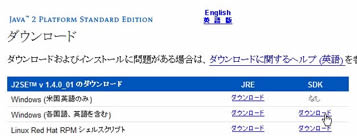 J2SE SDK 1.4をダウンロードするには、
J2SE SDK 1.4をダウンロードするには、
http://java.sun.com/j2se/1.4/ja/download.html
のサイトに行きSDK(JREはダメ)をクリックします。
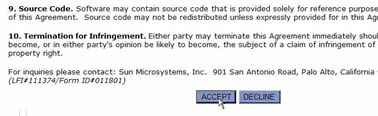 続けて、J2SEの契約条項をよく読み、『ACCEPT』(同意する)をクリックします。
続けて、J2SEの契約条項をよく読み、『ACCEPT』(同意する)をクリックします。
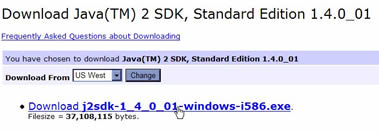 すると、ダウンロードするリンク、『Download
j2sdk-1_4_0_01-windows-i586.exe』をクリックします。サイズが37Mbyte強ありますので、万が一回線が切れた等の切断をレジュームしてくれるirvine等を利用するといいかもしれません。ブラウザのOperaは簡易機能ですが、レジュームに対応しています。
すると、ダウンロードするリンク、『Download
j2sdk-1_4_0_01-windows-i586.exe』をクリックします。サイズが37Mbyte強ありますので、万が一回線が切れた等の切断をレジュームしてくれるirvine等を利用するといいかもしれません。ブラウザのOperaは簡易機能ですが、レジュームに対応しています。
ダウンロードに結構時間がかかります。珈琲でも飲んでお待ちください。
注) 上記3つのスナップショットは、セットアップ説明のため、http://java.sun.com/j2se/1.4/ja/download.htmlから3ページ引用しております。
 ダウンロードが完了しましたら、ダウンロードした『j2sdk-1_4_0_01-windows-i586.exe』をダブルクリック(Windowsの設定によっては、シングルクリック)します。InstallShieldウィザードウィンドウが開きますので、そのまま『次へ』をクリックします。
ダウンロードが完了しましたら、ダウンロードした『j2sdk-1_4_0_01-windows-i586.exe』をダブルクリック(Windowsの設定によっては、シングルクリック)します。InstallShieldウィザードウィンドウが開きますので、そのまま『次へ』をクリックします。
『使用承諾契約』をよく読み、『次へ』をクリックします。
 『インストール先の選択』ウインドウが開きますので、インストール先を選びます。デフォルトでは、C:\j2sdk-1_4_0_01となっています(僕は、いきなりCフォルダ以下にソフトウェアを入れるとフォルダがいっぱいになってしまいますので、
『インストール先の選択』ウインドウが開きますので、インストール先を選びます。デフォルトでは、C:\j2sdk-1_4_0_01となっています(僕は、いきなりCフォルダ以下にソフトウェアを入れるとフォルダがいっぱいになってしまいますので、C:\Programs\j2sdk-1_4_0_01としています)。インストール先を変更するには、右側の『参照』をクリックしフォルダを選びます。
インストール先を選択しましたら、『次へ』をクリックします。
 『コンポーネントの選択』はデフォルトのままで、設定を変えず、『次へ』をクリックします。
『コンポーネントの選択』はデフォルトのままで、設定を変えず、『次へ』をクリックします。
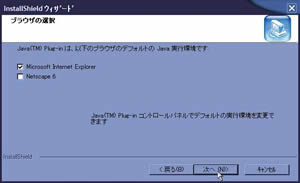 『ブラウザの選択』では、Java
Plug-inをインストールするか聞いてきますが、そのまま、『次へ』をクリックすると、インストールが始まります。
『ブラウザの選択』では、Java
Plug-inをインストールするか聞いてきますが、そのまま、『次へ』をクリックすると、インストールが始まります。
 インストールが終了すると、『Install
Shieldウィザードの完了』ウインドウが出てきますので、『完了』ボタンをクリックして、セットアップ完了です。
インストールが終了すると、『Install
Shieldウィザードの完了』ウインドウが出てきますので、『完了』ボタンをクリックして、セットアップ完了です。
以上で、Java 2 Standard Edition SDKのセットアップが完了しました。J2SEのAPI仕様書と、CPadは、インストールしましたか?